您好,登录后才能下订单哦!
今天再来分享一篇关于PowerShell的文章,这次分享的脚本主要是用来获取Azure中用户权限分配的情况,原始的需求是因为公司Azure账户因为权限分配混乱,导致了一些不该发生的事情,所以需要重新整理所有的用户权限分配情况,重新进行梳理和规整,这种情况下,了解当前的权限分配情况就非常重要了。一般情况下,Azure可以根据RBAC的方式进行权限分配,这个是很方便的,简单介绍下RBAC的概念吧
RBAC概念
使用 RBAC,可以在团队中实现职责分离,仅向用户授予执行作业所需的访问权限。 无需向每个人授予 Azure 订阅或资源的无限制权限,可以仅允许在特定的范围执行某些操作。
规划访问控制策略时,最佳做法是授予用户完成工作所需的最低权限。 下图显示了与 RBAC 使用有关的建议模式。
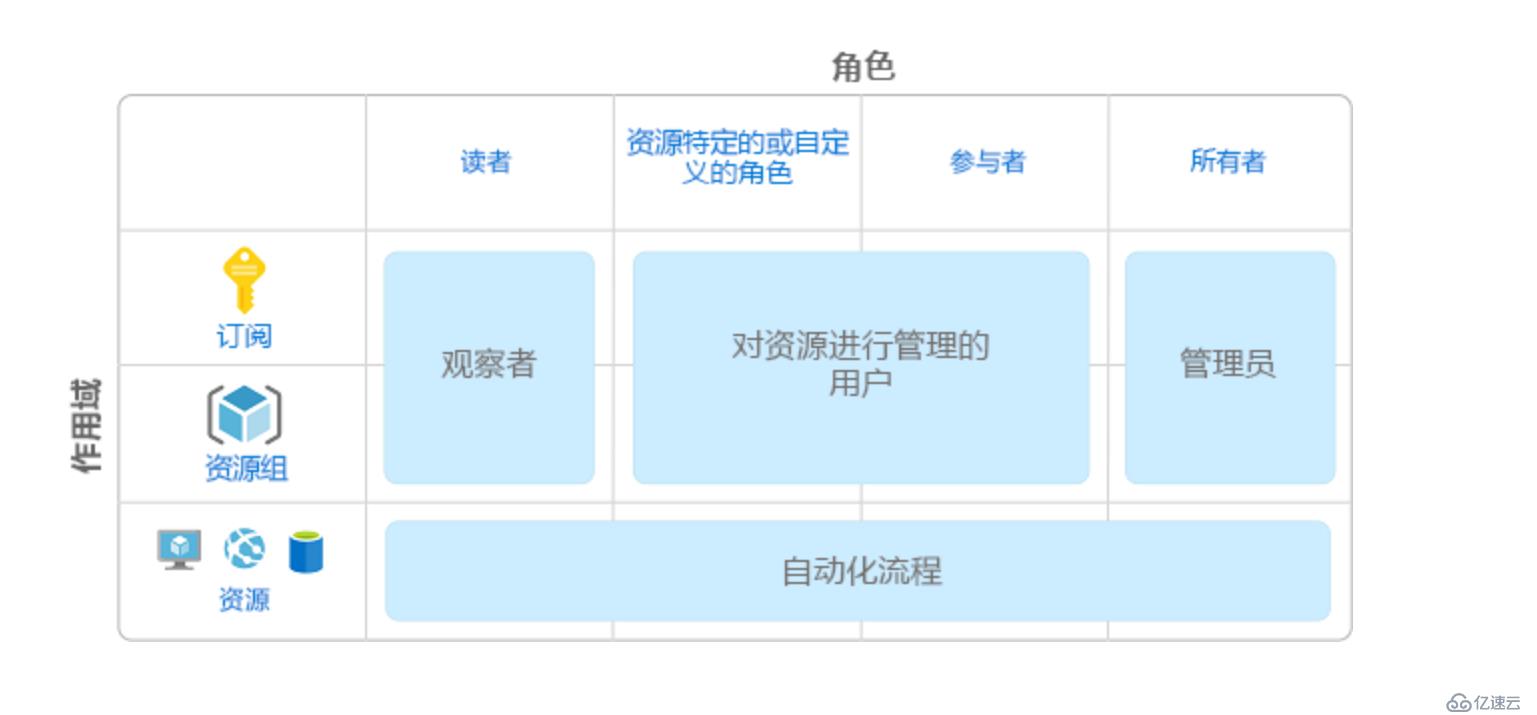
使用 RBAC 控制资源访问权限的方式是创建角色分配。 这是一个需要理解的重要概念 — 它涉及到如何强制实施权限。 角色分配包含三个要素:安全主体、角色订阅和范围。
安全主体
安全主体是一个对象,表示请求访问 Azure 资源的用户、组、服务主体或托管标识。
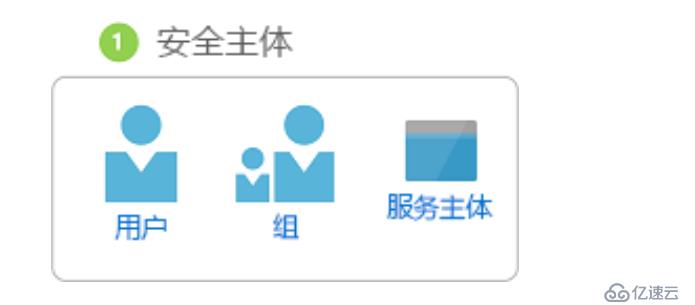
用户 - 在 Azure Active Directory 中具有配置文件的人员。 也可以将角色分配到其他租户中的用户。 有关其他组织中的用户的信息,请参阅 Azure Active Directory B2B。
组 - 在 Azure Active Directory 中创建的一组用户。 将某个角色分配到某个组时,该组中的所有用户都拥有该角色。
服务主体 - 应用程序或服务用来访问特定 Azure 资源的安全标识。 可将服务主体视为应用程序的用户标识(用户名和密码或证书)。
托管标识 - Azure Active Directory 中由 Azure 自动托管的标识。 在开发云应用程序时,通常使用托管标识来管理用于向 Azure 服务进行身份验证的凭据。
角色
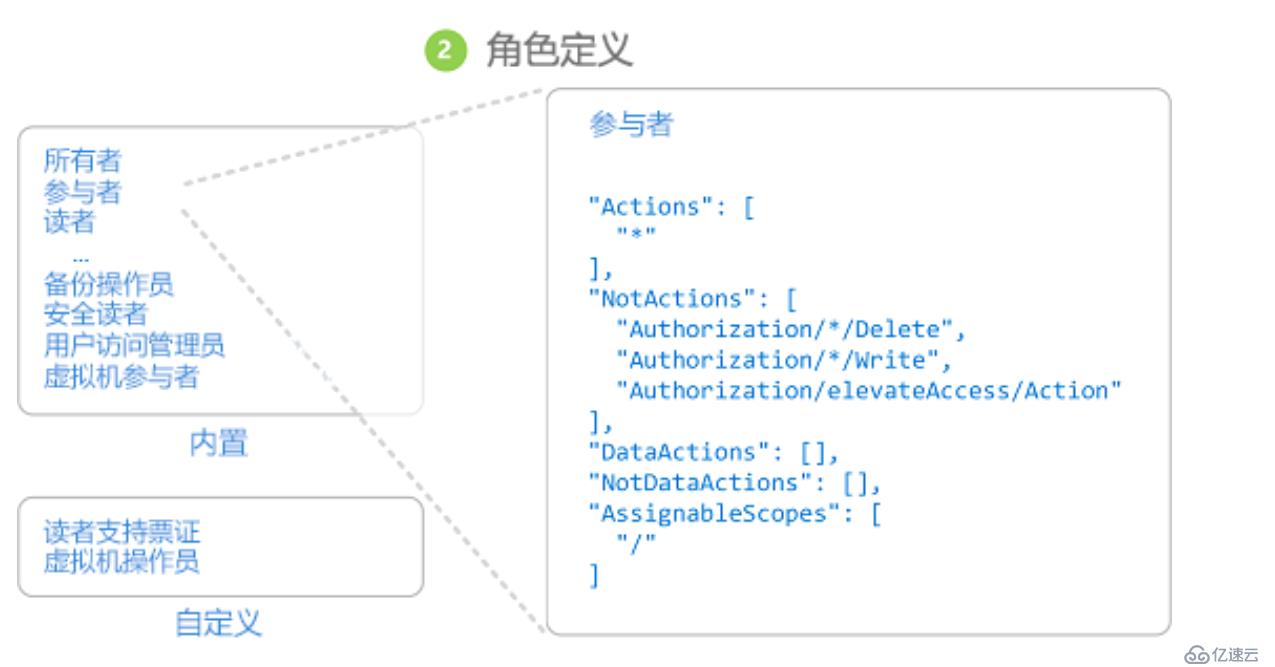
Azure 包含多个可用的内置角色。 下面列出了四个基本的内置角色。 前三个角色适用于所有资源类型。
所有者 - 拥有对所有资源的完全访问权限,包括将访问权限委派给其他用户的权限。
参与者 - 可以创建和管理所有类型的 Azure 资源,但无法将访问权限授予其他用户。
读取者 - 可以查看现有的 Azure 资源。
用户访问管理员 - 允许你管理用户对 Azure 资源的访问。
范围
范围是访问权限适用于的资源集。 分配角色时,可以通过定义范围来进一步限制允许的操作。 如果你想要将某人分配为网站参与者,但只针对一个资源组执行此分配,则使用范围就很有帮助。
在 Azure 中,可在多个级别指定范围:管理组、订阅、资源组或资源。 范围采用父子关系结构。
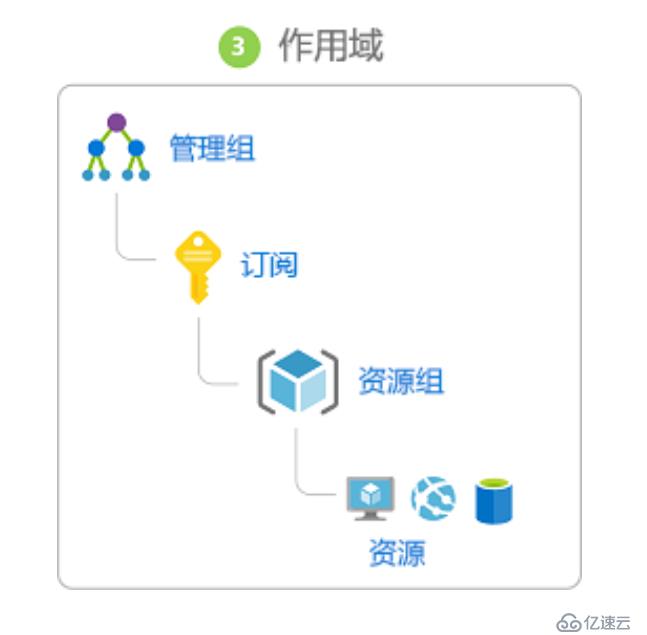
在父范围授予访问权限时,这些权限会继承到子范围。 例如:
如果将所有者角色分配给管理组范围的用户,则该用户可以在管理组中管理所有订阅中的一切内容。
如果在订阅范围向某个组分配了读取者角色,则该组的成员可以查看订阅中的每个资源组和资源。
如果在资源组范围向某个应用程序分配了参与者角色,则该应用程序可以管理该资源组中所有类型的资源,但不能管理订阅中的其他资源组资源。
角色分配是出于授予访问权限的目的,将角色定义附加到特定范围内的用户、组、服务主体或托管标识的过程。 通过创建角色分配来授予访问权限,通过删除角色分配来撤销访问权限。
下图显示了角色分配的示例。 在此示例中,为“营销”组分配了医药销售资源组的参与者角色。 这意味着,“营销”组中的用户可以在医药销售资源组中创建或管理任何 Azure 资源。 “营销”用户无权访问医药销售资源组外部的资源,除非他们属于另一个角色分配。
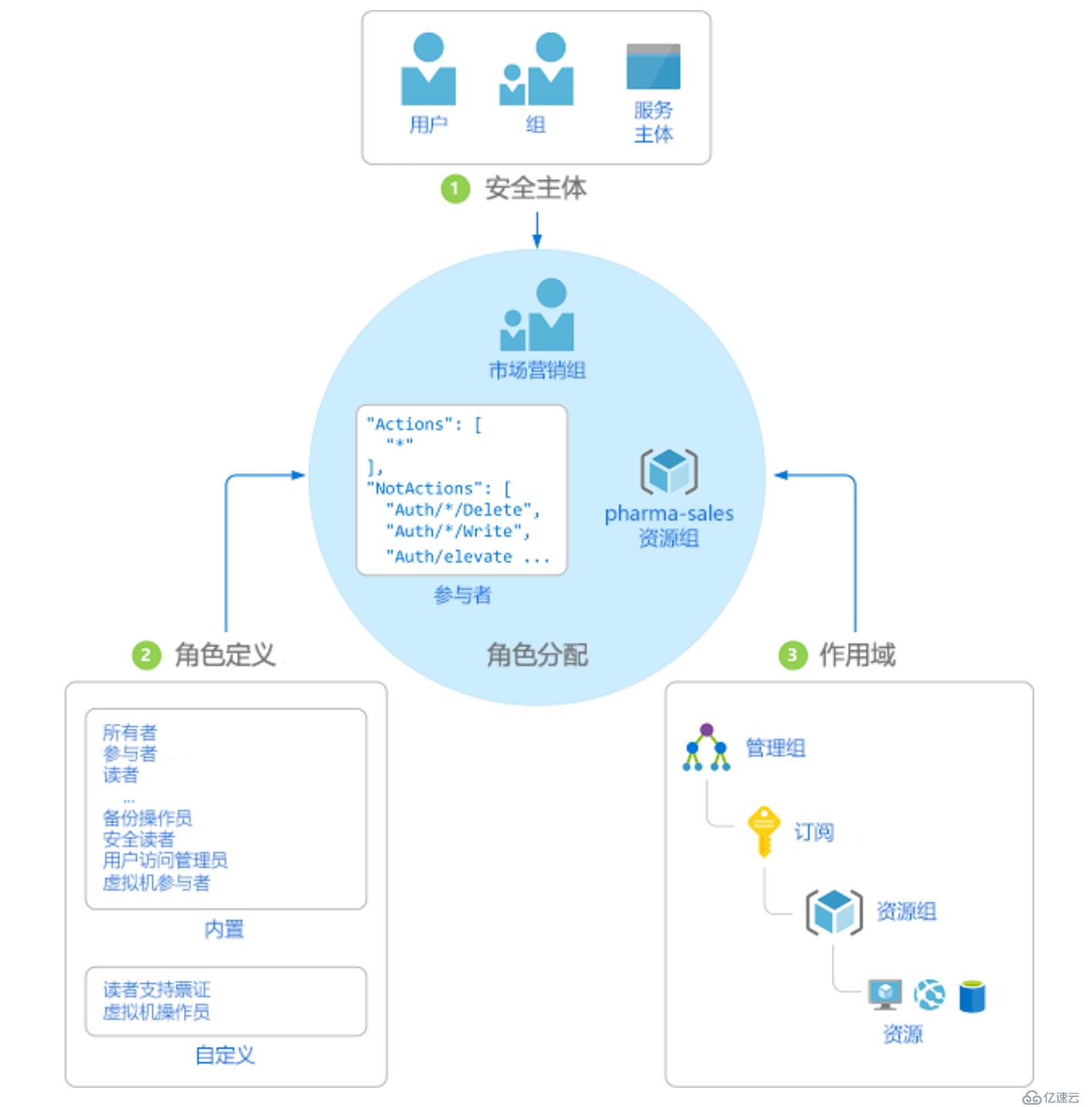
基本上RBAC的概念已经简单介绍过了,我们也是通过RBAC的方式进行权限分配的,如果想了解权限分配的情况,可以运行以下的脚本
function Write-DateTimeMessage {
param (
[parameter(Mandatory = $false)]
[switch]$Warning,
[parameter(Mandatory = $true)]
[string]$Message,
[parameter(Mandatory = $false)]
[string]$ForegroundColor
)
if ($Warning) {
Write-Warning ($(Get-Date -UFormat '%Y/%m/%d %H:%M:%S') + " * " + $Message)
}
else {
if ($ForegroundColor) {
Write-Host ($(Get-Date -UFormat '%Y/%m/%d %H:%M:%S') + " * " + $Message) -ForegroundColor $ForegroundColor
}
else {
Write-Host ($(Get-Date -UFormat '%Y/%m/%d %H:%M:%S') + " * " + $Message)
}
}
}
[pscustomobject[]]$UserObjects = $null
Get-AzureRmADUser | % {
$User = $_
Write-DateTimeMessage -Message "Checking User $($User.UserPrincipalName)"
$RoleAssignments = Get-AzureRmRoleAssignment -SignInName $User.UserPrincipalName
if ($null -ne $RoleAssignments) {
$RoleAssignments | % {
$RoleAssignment = $_
$UserObject = New-Object -TypeName psobject
$UserObject | Add-Member -MemberType NoteProperty -Name DisplayName -Value $RoleAssignment.DisplayName
$UserObject | Add-Member -MemberType NoteProperty -Name SignInName -Value $RoleAssignment.SignInName
$UserObject | Add-Member -MemberType NoteProperty -Name Scope -Value $RoleAssignment.Scope
$UserObject | Add-Member -MemberType NoteProperty -Name RoleDefinitionName -Value $RoleAssignment.RoleDefinitionName
$UserObject | Add-Member -MemberType NoteProperty -Name ObjectType -Value $RoleAssignment.ObjectType
$UserObject | Add-Member -MemberType NoteProperty -Name CanDelegate -Value $RoleAssignment.CanDelegate
$UserObject | Add-Member -MemberType NoteProperty -Name RoleDefinitionId -Value $RoleAssignment.RoleDefinitionId
$UserObject | Add-Member -MemberType NoteProperty -Name ObjectId -Value $RoleAssignment.ObjectId
$UserObjects += $UserObject
}
}else{
Write-DateTimeMessage "No role assignment for user $($User.DisplayName)" -Warning
}
}
$OutputPath = Join-Path -Path ([Environment]::GetFolderPath("Desktop")) -ChildPath ("AzureUserPermission-" + $(Get-Date -Format "yyyyMMdd-HHmmss") + ".csv")
if ($null -ne $UserObjects) {
$UserObjects | Export-Csv -NoTypeInformation -LiteralPath $OutputPath
Write-DateTimeMessage -Message "Please check $OutputPath" -Warning
}
else {
Write-DateTimeMessage "Maybe no user in the environment or didn't get information, please check" -warning
}脚本没有任何的参数,直接运行即可,运行的效果大概如下
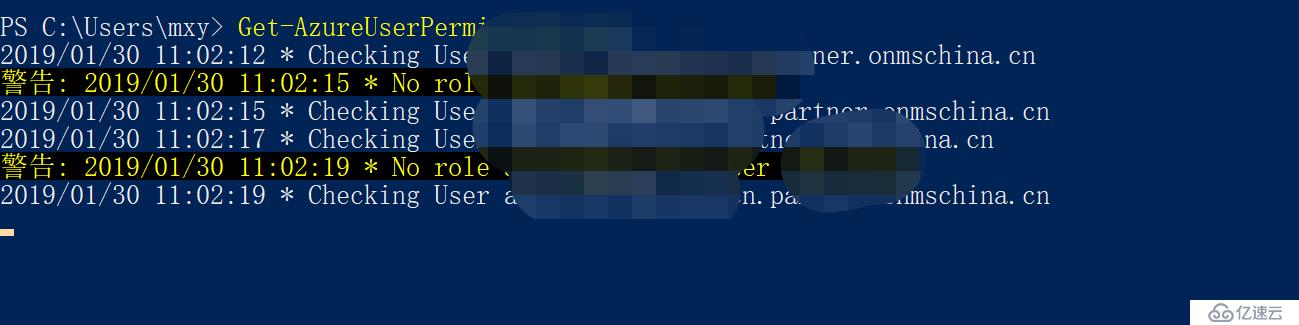
运行完成后,会在你的桌面生成一个csv文件,里边会记录这些信息
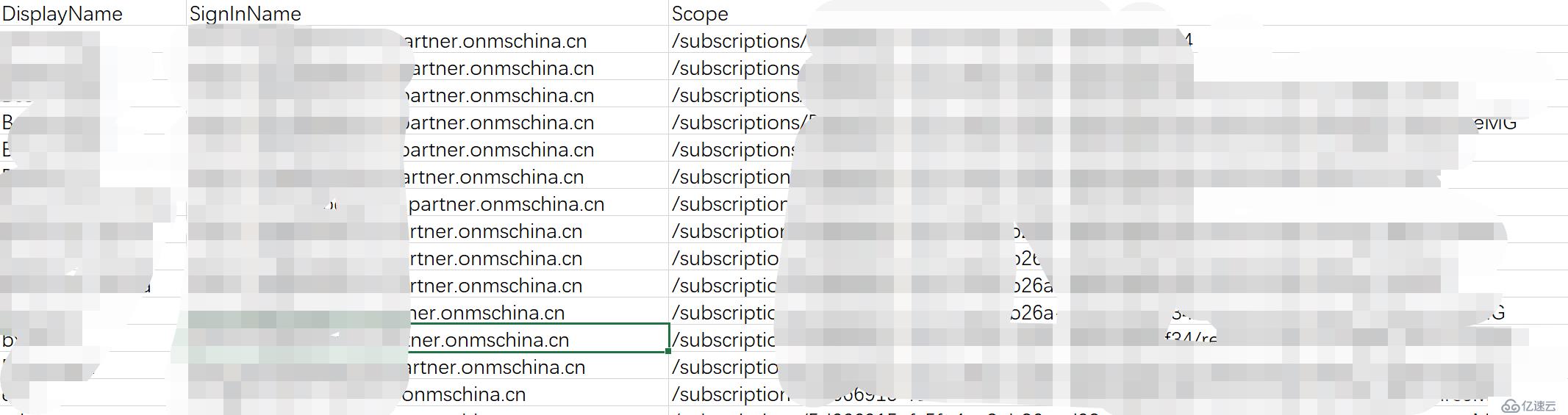
免责声明:本站发布的内容(图片、视频和文字)以原创、转载和分享为主,文章观点不代表本网站立场,如果涉及侵权请联系站长邮箱:is@yisu.com进行举报,并提供相关证据,一经查实,将立刻删除涉嫌侵权内容。